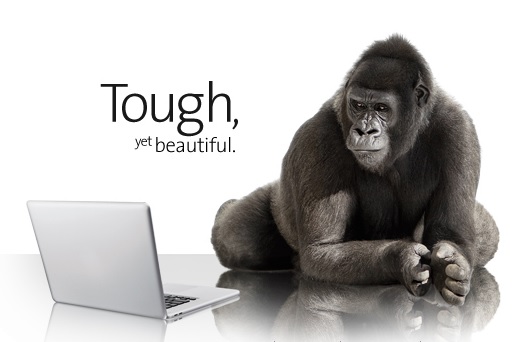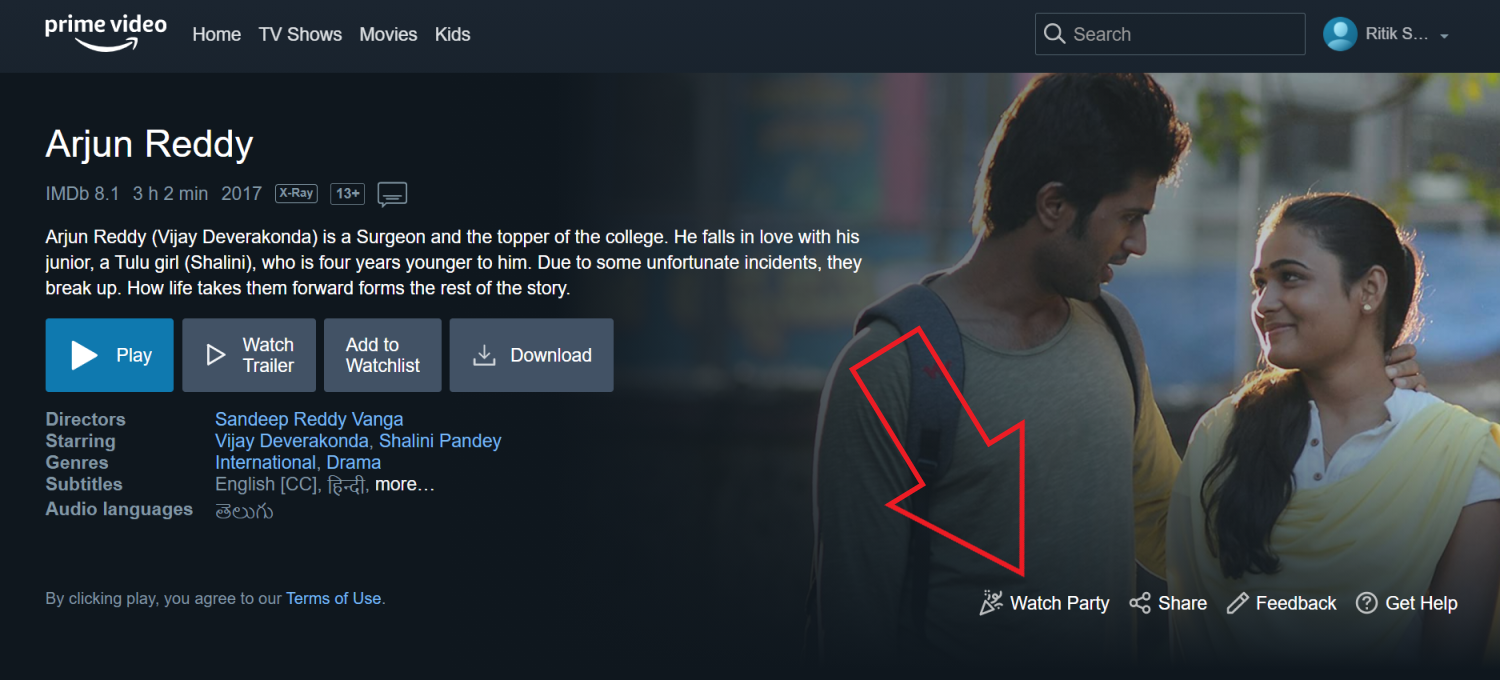Vivo NEX és un fantàstic i revolucionari telèfon intel·ligent amb una pantalla sense marc de 6,6 polzades. La càmera frontal i la tecnologia de càsting de so de la pantalla tampoc no són funcions habituals. Però hi ha moltes coses més a explorar sobre aquest telèfon intel·ligent, de manera que enumerem 15 funcions ocultes del Vivo NEX que faran que el telèfon intel·ligent sigui millor de diverses maneres.
Gestos de navegació

Podeu activar els gestos de navegació de lliscament des de viu Nex igual que l'iPhone X. Aneu a Configuració> Navegació del sistema> seleccioneu Gestos de navegació per activar-los. Podeu canviar el costat del gest de retorn a dreta o esquerra. També podeu canviar l’estil de gestos de navegació al menú de configuració de la navegació del sistema.
Mode de joc

El mode de joc s’explica per si mateix, augmenta el rendiment del vostre joc matant algunes activitats de fons menys útils. Per activar-ho, obriu el tauler de control lliscant cap amunt des de la vora del botó de la pantalla i toqueu el mode de joc per activar-lo.
Citat, el mode de joc esgota la bateria ràpidament, així que recordeu-vos d’apagar-la després de jugar.
Velocitat de la xarxa

Podeu comprovar la velocitat de la vostra xarxa a la part superior de la notificació. Per defecte, aquesta funció està desactivada; per activar-la, aneu a Configuració> Barra del sistema i notificació i activeu l'opció Velocitat de xarxa. Això mostrarà la velocitat actual de la xarxa a la barra de notificacions.
Percentatge de bateria
Per activar el text del percentatge de bateria a la barra de notificacions, aneu a Configuració> Barra d’estat i notificació> toqueu l’opció Percentatge de bateria. Podeu triar entre opcions si voleu mostrar el text dins de la icona de la bateria o fora de la icona de la bateria.
Protecció ocular

La protecció dels ulls afegeix un filtre de color a la pantalla que facilita la lectura del text a la pantalla en condicions de poca llum sense fer mal als ulls. Per activar-ho, aneu a Configuració> Pantalla i brillantor> Protecció dels ulls. Aquí també podeu establir l'hora per habilitar i desactivar la protecció dels ulls automàticament.
Relació de visualització de l'aplicació
Algunes aplicacions no estan optimitzades per al tipus de pantalla de Vivo NEX i mostren un espai en blanc a la interfície d'usuari de les aplicacions. Per optimitzar l'aplicació per a aquesta pantalla, només cal que iniciïs l'aplicació i veuràs un bàner horitzontal a sota de la interfície d'usuari de l'aplicació. Toqueu el bàner i toqueu D'acord, l'aplicació es reiniciarà a la vista completa.
Despert recordatori de pantalla
Per activar el telèfon intel·ligent cada vegada, arriba una notificació al telèfon, podeu habilitar aquesta opció. Aneu a Configuració> barra d'estat i notificació> activeu les opcions de recordatori de pantalla de despertador. Aquesta opció necessita més bateria de l'habitual, així que desactiveu aquesta opció si el vostre telèfon té poca bateria.
So emergent de la càmera
La càmera emergent del Vivo Nex té un aspecte genial, que pot fer-la encara més fresca afegint-hi un so. Aneu a Configuració> So i Vibració> So emergent de la càmera> seleccioneu una de les tres opcions disponibles allà.
Sempre a la pantalla
Sempre en pantalla és el millor per al telèfon intel·ligent amb pantalles Super AMOLED, igual que el Vivo Nex, mostra temps i més informació quan la pantalla no està il·luminada. Per habilitar-ho, aneu a Configuració> Pantalla de bloqueig, pantalla inicial i fons de pantalla> toqueu sempre a les opcions de visualització i activeu-lo.
Mode d’estalvi d’energia
Aquesta funció us estalviarà en condicions crítiques quan us quedi una bateria molt baixa al telèfon intel·ligent. Aquesta funció limita les funcions del telèfon intel·ligent i estalvia la bateria al màxim. Aquesta funció tanca totes les aplicacions que s’executen en segon pla, de manera que deseu qualsevol cosa que estigueu treballant abans d’activar aquesta funció.
Netejar l’emmagatzematge
El Vivo Nex inclou una funció de neteja de memòria cau que s’amaga dins de la configuració. Si esborreu la memòria cau, el vostre telèfon intel·ligent serà una mica més ràpid, aneu a Configuració> RAM i espai d'emmagatzematge> Netejar espai d'emmagatzematge. Aquí trobareu totes les opcions de neteja de memòria cau i emmagatzematge.
Tacte fàcil
Sabem que els gestos de navegació no són per a tothom i també són una mica confusos. Per tant, Vivo ha afegit una altra opció de navegació anomenada Easy touch, per habilitar aquesta funció, aneu a Configuració> Més configuració> Easy Touch. Això funcionarà fins i tot amb els botons de navegació o els gestos.
Bellesa facial per a videotrucada
Aquesta funció s’explica per si mateixa i podeu activar-la a Configuració> Més configuració> Bellesa de la cara per a videotrucades. Podeu permetre-ho a les aplicacions que necessiteu. Enumerarà totes les aplicacions de videotrucada compatibles perquè pugueu seleccionar la que vulgueu utilitzar el filtre de bellesa.
Notificacions de llanterna
Si teniu el costum de col·locar el vostre telèfon intel·ligent cap per avall sobre la taula i us perden petites notificacions quan arriben. A continuació, activeu les notificacions de llanterna que il·luminaran la llanterna quan arribi la notificació. Per activar-lo, aneu a Configuració> Més configuració> Notificacions de llanterna.
Clonador d'aplicacions
El clonador d'aplicacions duplica una aplicació al telèfon intel·ligent perquè pugueu utilitzar dos comptes de la mateixa aplicació al mateix telèfon. Aneu a Configuració> Clona aplicació> canvieu la commutació de l'aplicació que vulgueu clonar. Això crearà una altra aplicació a la pantalla d’inici de manera que diferencieu l’aplicació original i la de clonar.
Conclusió
Hi ha molt més que la llista que es proporciona aquí; podeu explorar-les al menú de configuració i, si les trobeu, digueu-nos-les perquè les puguem afegir a la nostra llista. Per obtenir més consells i trucs, seguiu les nostres pàgines de xarxes socials i subscriviu-vos al nostre canal de YouTube.
Comentaris de Facebook